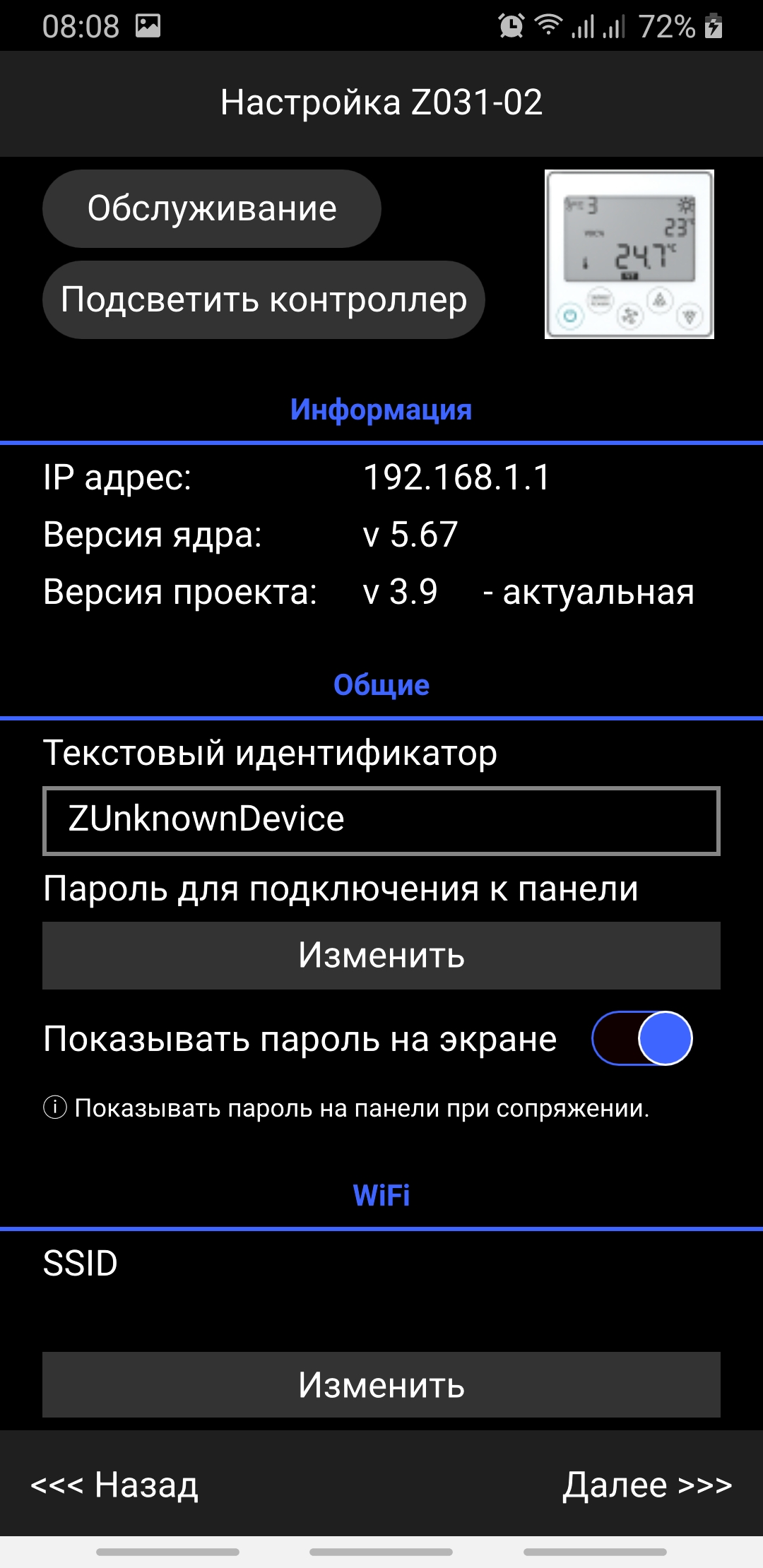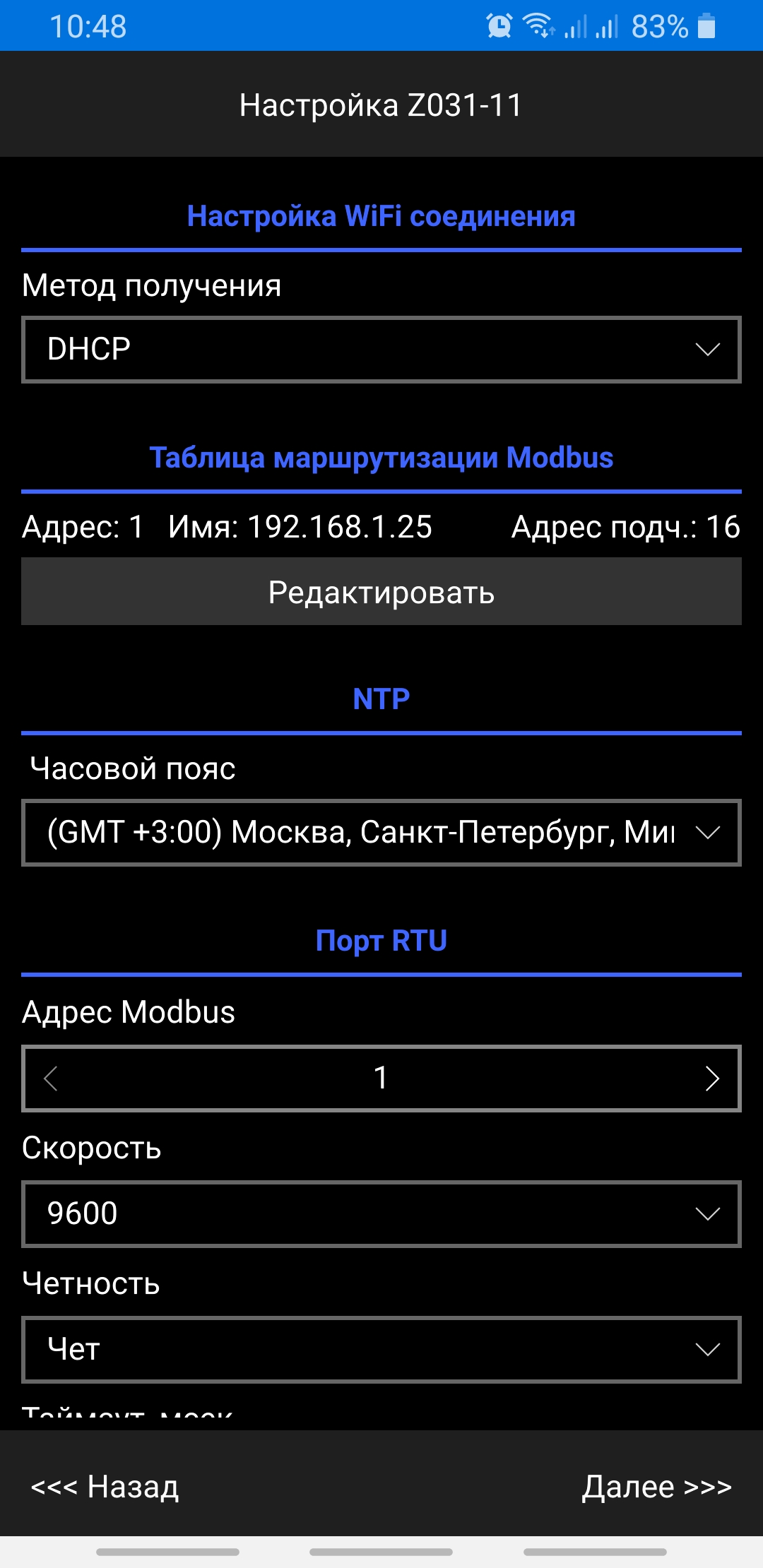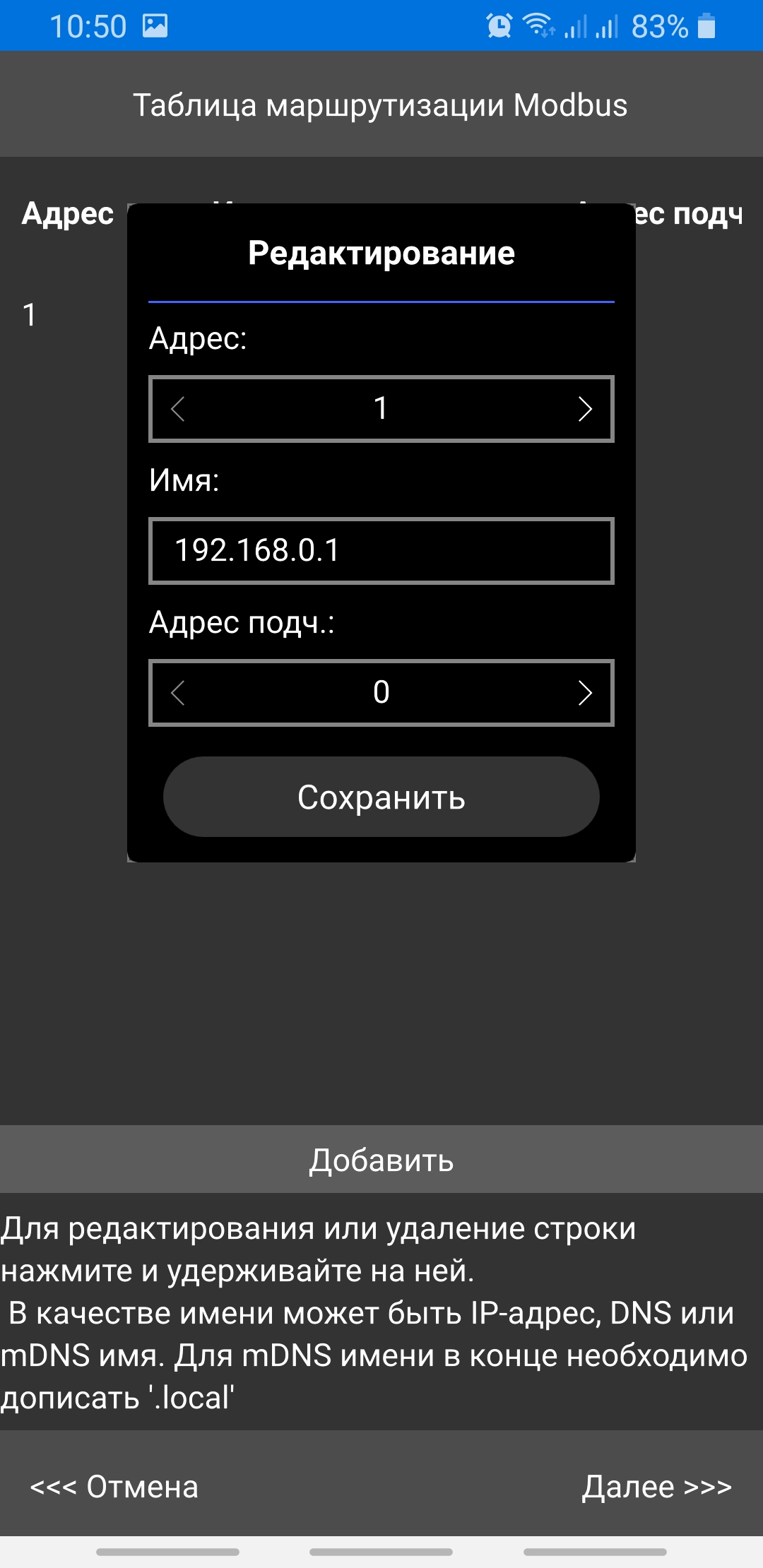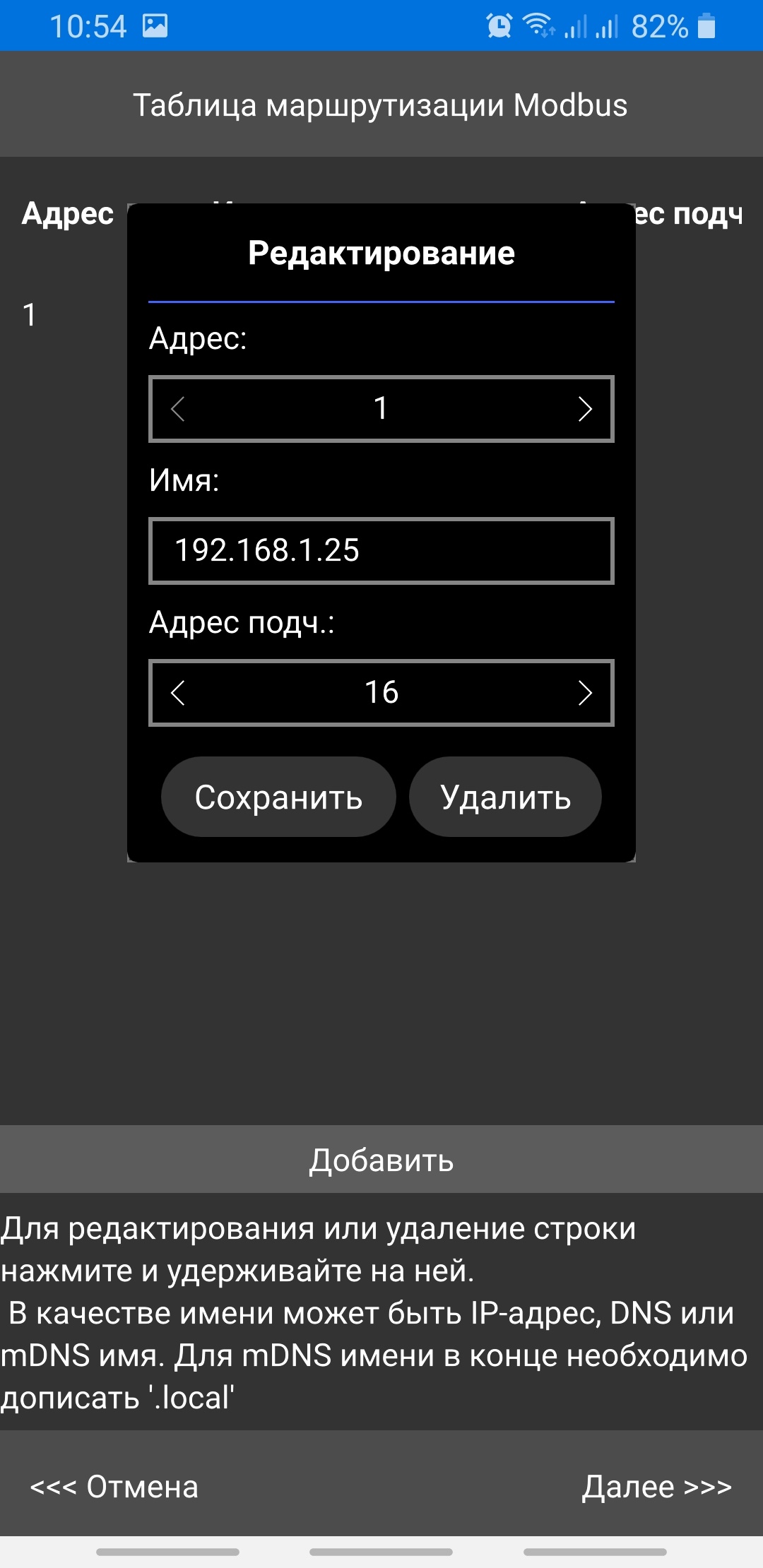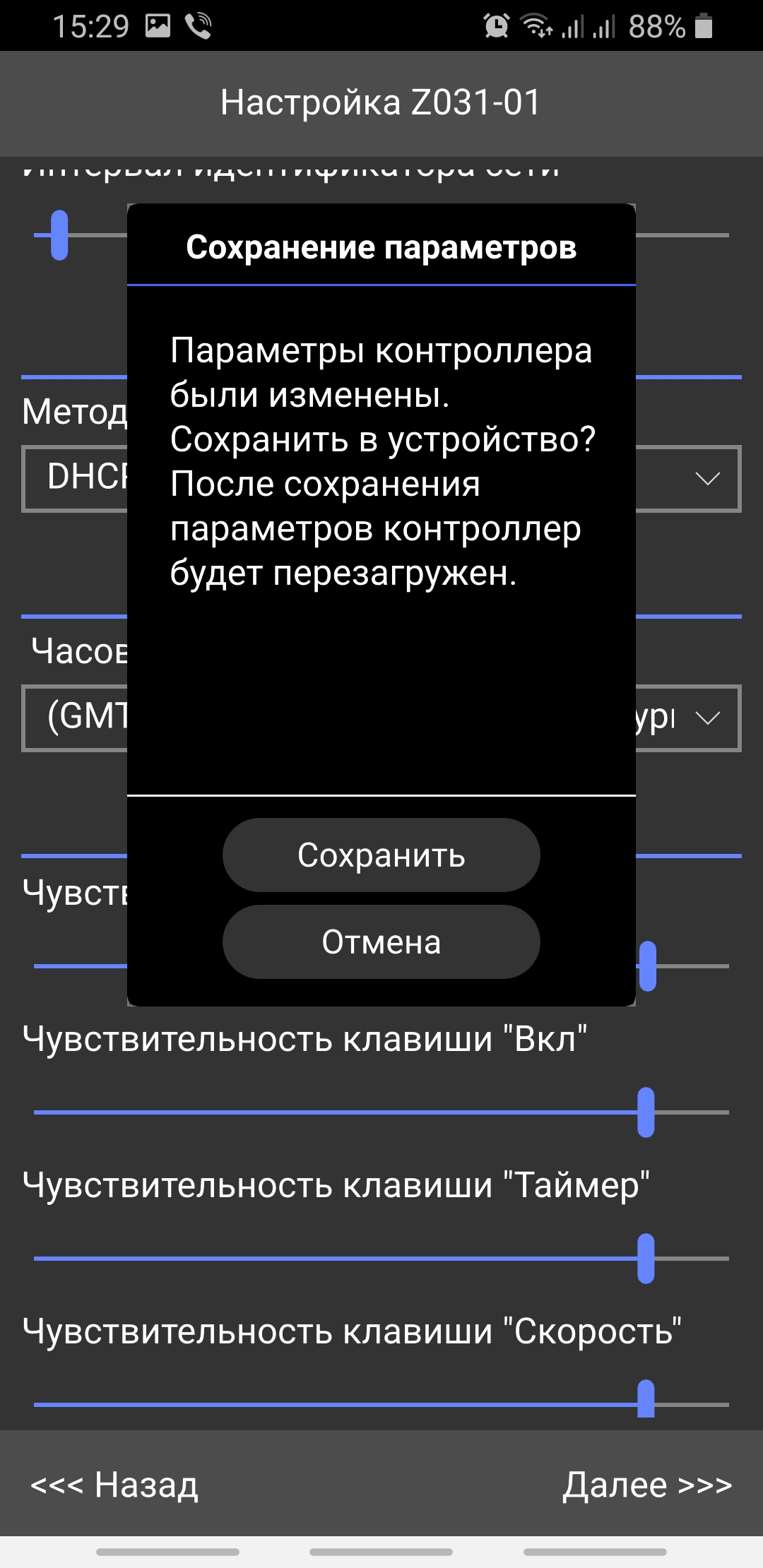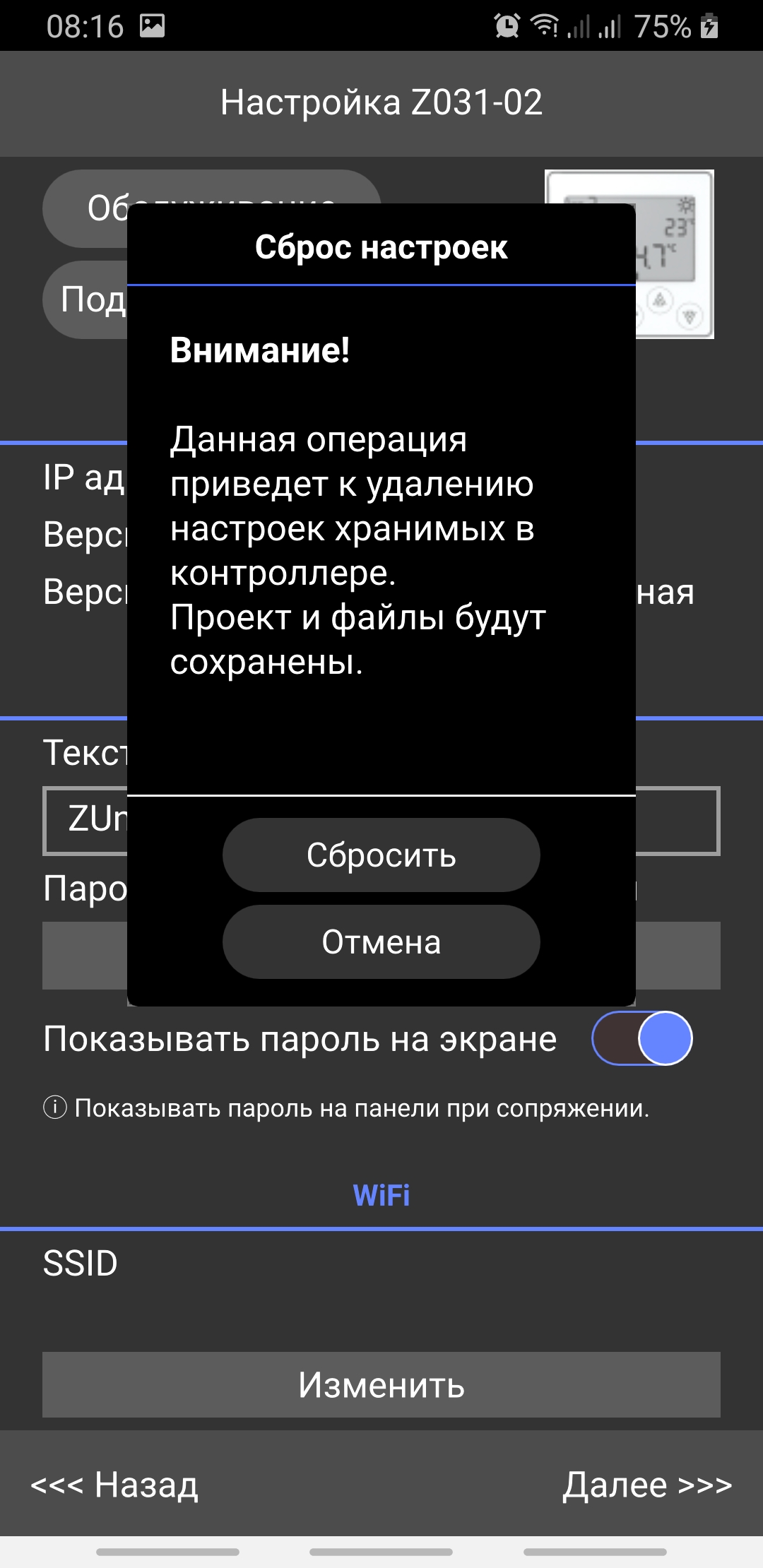Настройка параметров контроллера¶
На этой страницы отображаются основные настройки панели, версии ПО и проекта, сетевое имя, параметры WiFi, клавиатуры.
Информация¶
В этом разделе показаны IP адрес контроллера, версии ПО и проекта. Если версии ПО или проекта ниже, чем известны текущей версии программы, то они будут отмечены цветом и предупреждением.
Общие¶
- Текстовый идентификатор - сетевое имя контроллера, которое отображается при поиске.
- Пароль для подключения к панели - мастер-пароль, необходимый для сопряжения с контроллером.
- Показывать пароль на экране - запрет или разрешение отображения пароля на индикаторе панели.
WiFi¶
- SSID - имя сети WiFi к которой подключена панель. Для изменения сети нажмите кнопку Изменить
При добавлении новой сети WiFi можно добавить ее в раздел избранных. При этом введенный пароль будет сохранен и при подключении следующих панелей вводить его будет не нужно. Для редактирования уже существующих сетей в списке необходимо нажать на элемент списка и удерживать до появления меню.
- Мощность передатчика - установка мощности передатчика WiFi для панели
- Интервал идентификатора сети - интервал широковещательного идентификатора сети. Необходим для обнаружения сети беспроводными клиентами. По умолчанию чаще всего используется значение 100 мс
Настройка WiFi соединения¶
- DHCP - динамический метод, IP адрес устанавливается точкой доступа, к которой подключается панель
- Статический - IP адрес задается в настройках. Кроме адреса необходимо установить маску подсети, адрес шлюза и DNS сервера
Таблица маршрутизации Modbus¶
Данная таблица используется для настройки обмена по Modbus TCP с другими контроллерами в сети. В проекте для отправки запросов используются специальные блоки формирования запросов, адрес устройства в которых задается целым числом от 0 до 255. Для того чтобы перенаправить эти запросы в сеть, необходимо задать соответствие целочисленного адреса и сетевого адреса или имени контроллера. Каждая строка таблицы описывает одно устройство. В первой колонке указывается адрес, используемый в проекте. Во второй колонке IP адрес, DNS или mDNS имя контроллера, который соответствует этому адресу. В третей колонке можно указать Modbus адрес устройства, если оно подключено к сетевому устройству, являющемуся в свою очередь маршрутизатором. Например, требуется обратится к контроллеру с адресом 16, который подключен к порту СОМ0 панели Z31 с IP адресом 192.168.1.25. Для этого в проекте присутствуют блоки Modbus, которые генерируют запросы для устройства с адресом 1. В таблице добавляем строку, в которой в качестве адреса указываем значение 1, во второй колонке указываем IP адрес панели, в третьей колонке указываем реальный адрес целевого контроллера 16. При такой настройке все запросы с блоков Modbus, у которых установлен адрес 1, будут пересылать контроллеру с адресом 16, который подлключен к панели с адресом 192.168.1.25.
Редактирование таблицы производится на отдельной страницы, на которую можно перейти, нажав кнопку Редактировать.
Для добавления новой строки нажимаем кнопку Добавить и вводим требуемые параметры.
Для редактирования или удаления нажимаем и удерживаем на нужной строке. Удаление строки производится с помощью кнопки Удалить.
Чтобы сохранить все изменения, внесенные на этой странице необходимо нажать кнопку Далее>>>, если нажать <<<Отмена, то все изменения будут сброшены.
NTP¶
Настройка часового пояса для установки времени через NTP сервис. Для работы с NTP панель должна иметь подключение к сети интернет.
Порт RTU¶
Настройки порта RTU
- Адрес Modbus - адрес контроллера, значение от 1 до 247
- Скорость - скорость порта. Доступны значения - 2400,4800,9600,…,460800
- Четность - четность порта. Доступны значения Нет, Нечет, Чет, Метка, Пробел
- Таймаут - таймаут ожидания ответа от подчиненного в режиме мастера
Клавиатура¶
Настройка чувствительности клавиатуры панели. Можно изменить чувствительность всех кнопок одновременно или каждой кнопки по отдельности.
Для сохранения выполненных настроек необходимо нажать кнопку Далее >>>. Если параметры были изменены, будет выдано соответствующее предупреждение.
После сохранения настроек панель будет перегружена, программа перейдет на страницу выбора подключения.
В верхней части страницы расположены две кнопки Обслуживание и Подсветить контроллер. При нажатии на кнопку Подсветить контроллер на панель будет послан запрос для моргания подсветкой индикатора. Этот способ определения панели поможет найти панель из множества других.
При нажатии на кнопку Обслуживание откроется меню:
- Восстановление заводских настроек - удаление всех файлов и настроек, хранимых в контроллере. Проект останется не измененным.
- Сброс настроек - сброс всех настроек на значения по умолчанию. Проект останется не измененным.
- Сброс сопряжения - данные о сопряжении будут удалены из программы, при последующем подключении потребуется вновь вводить мастер-пароль
Восстановление и сброс настроек оканчиваются перезагрузкой контроллера. Так как при сбросе будет потеряна настройка SSID для подключения к WiFi сети, панель нужно будет искать либо в режиме точки доступа или использовать режим быстрой настройки.
В случае, если версия ПО ниже чем известная, в меню Обслуживание будет доступен пункт Обновление версии.